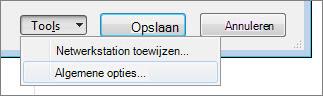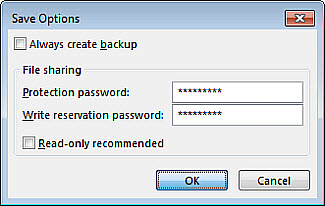Als personen uw projectbestand openen, kunnen ze per ongeluk de taakstatus, deadlines of andere kritieke informatie wijzigen. U kunt dit voorkomen door een wachtwoord toe te voegen aan het bestand wanneer u het opslaat.
-
Klik op Bestand > Opslaan als.
-
Kies een locatie om het bestand op te slaan( computer, OneDrive of een website) en klik vervolgens op Bladeren.
-
Klik in het dialoogvenster Opslaan als op Extra > Algemene opties.
-
Voeg in het dialoogvenster Opties voor opslaan onder Bestandsdeling wachtwoorden toe voor uw bestand:
-
Beveiligingswachtwoord: Mensen dit wachtwoord nodig hebt om het bestand te openen.
-
Wachtwoord voor schrijfreservering: iedereen kan het bestand lezen, maar alleen personen met dit wachtwoord kunnen wijzigingen aanbrengen.
-
-
Typ de wachtwoorden opnieuw in het dialoogvenster Wachtwoord bevestigen en sla het bestand op.
Tip: Gebruik sterke wachtwoorden: hoe langer hoe beter. Hoofdletters en kleine letters, cijfers en symbolen combineren.
Project Web App voegt automatisch beveiliging toe aan projectbestanden, zodat u geen wachtwoord hoeft toe te voegen aan bestanden die u daar opslaat.